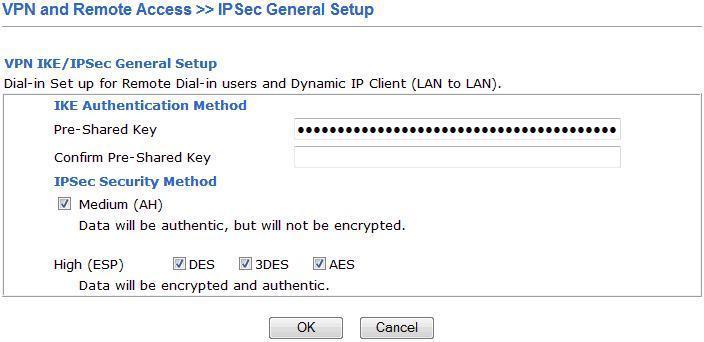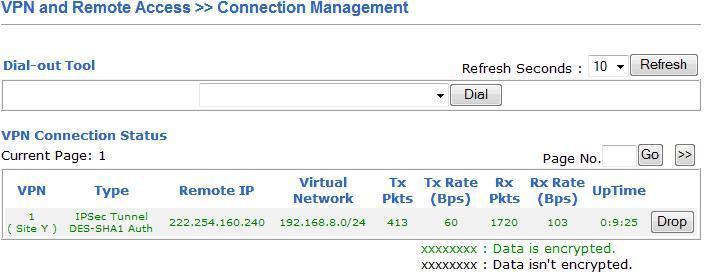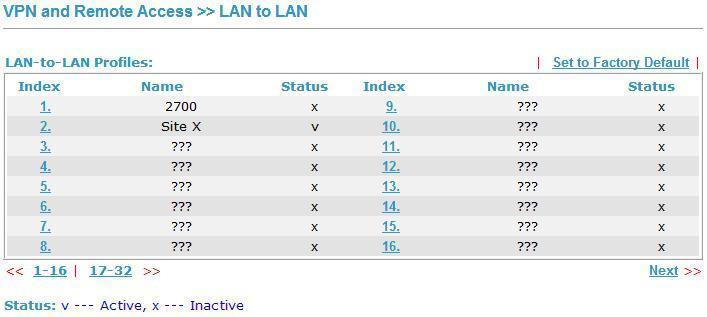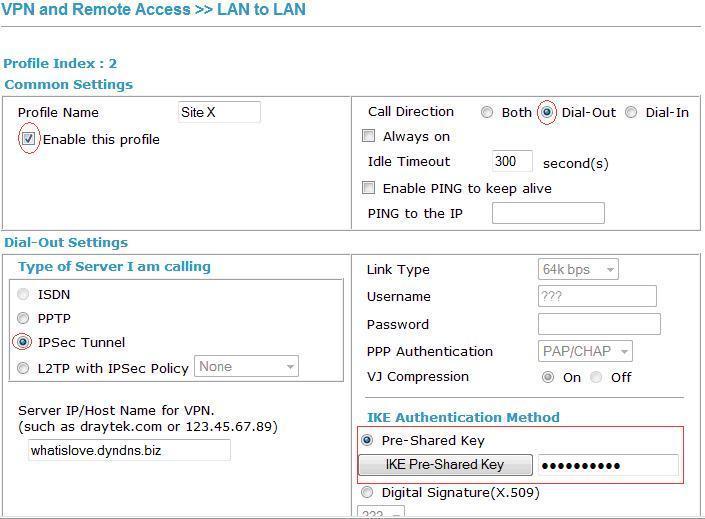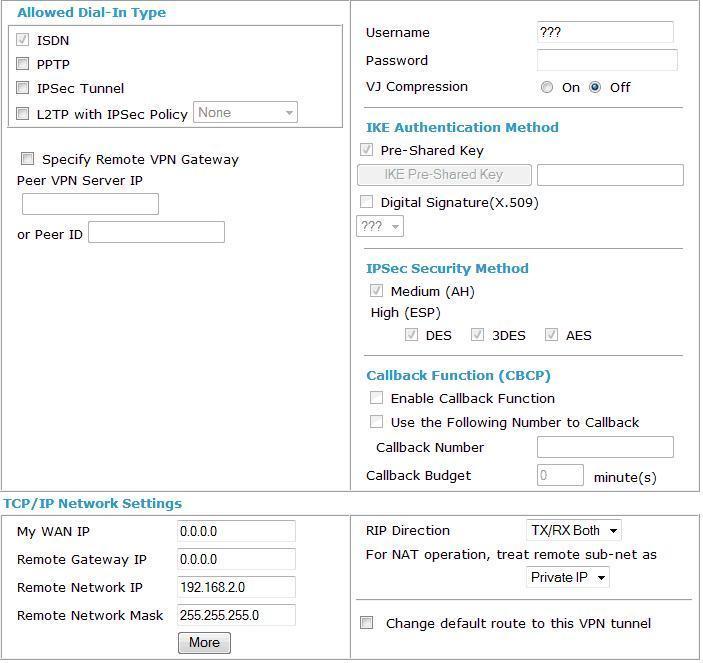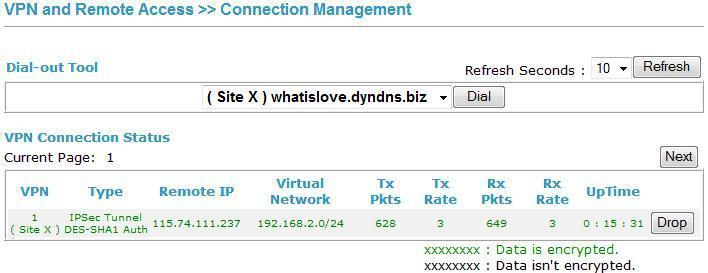Đầu tiên các bạn kiểm tra kết nối ra internet của router 2110 có thành công hay không. Bạn vào mục online status như hình 1.1 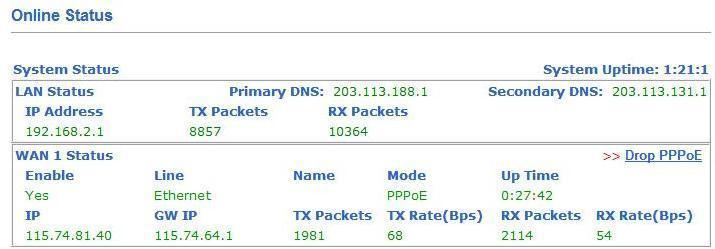 Sau khi bạn đăng kí thành công tên miền động (Ví dụ: whatislove.dyndns.biz), bạn sẽ vào mục Applications -> Dynamic DNS để enable nó trong router 2110F. 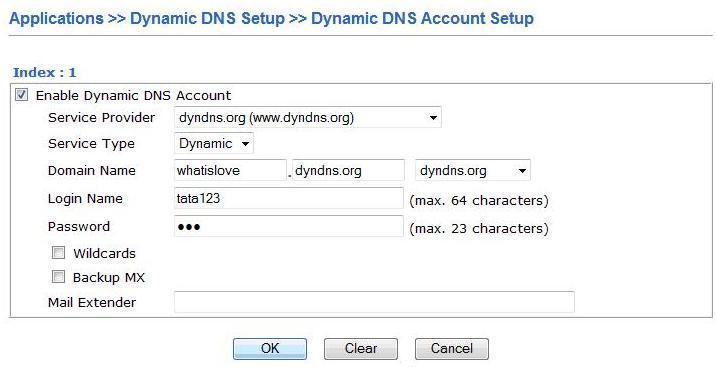 A. Cấu hình host to LAN (Client to site) VPN bằng PPTPVào mục VPN and Remote Access -> Remote Dial-in User 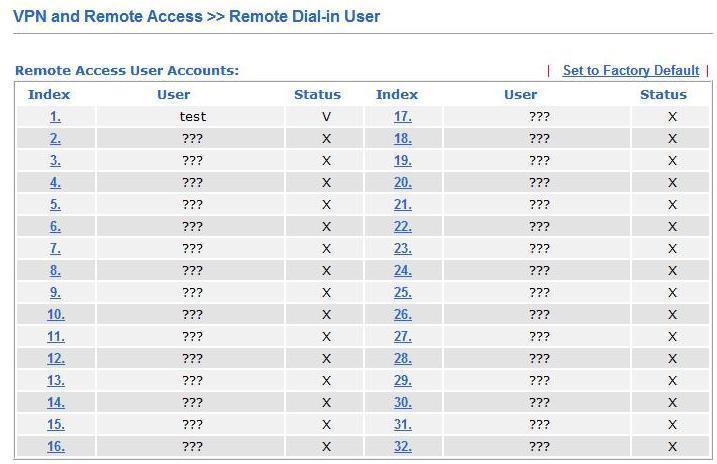 Tạo profile cho user ở đầu xa chứng thực khi thiết lập kết nối VPN vào 2110 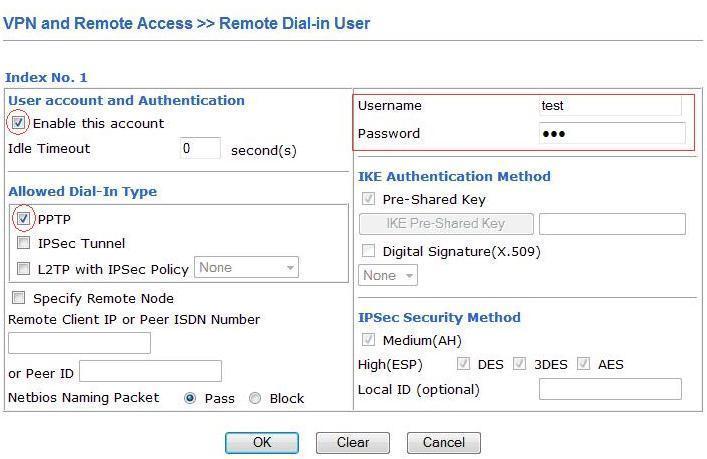 B. Cấu hình LAN to LAN (site to site) VPN bang PPTPGiả sử ta có 2 site X và Y. Site X dùng router 2110F; Site Y dùng router 2700 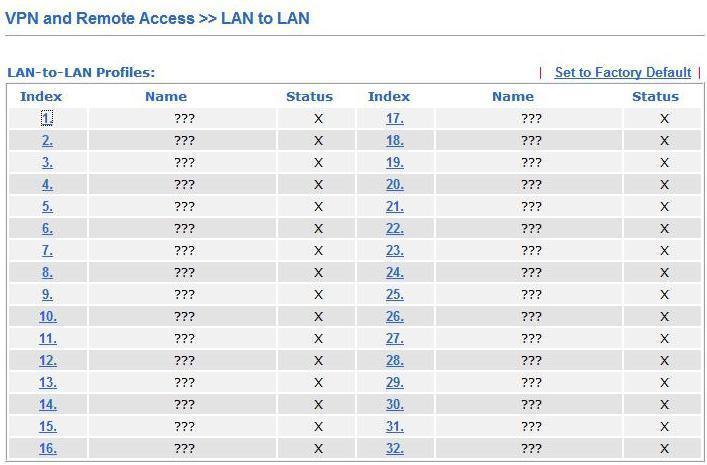 Cấu hình Dial-in trên profile này 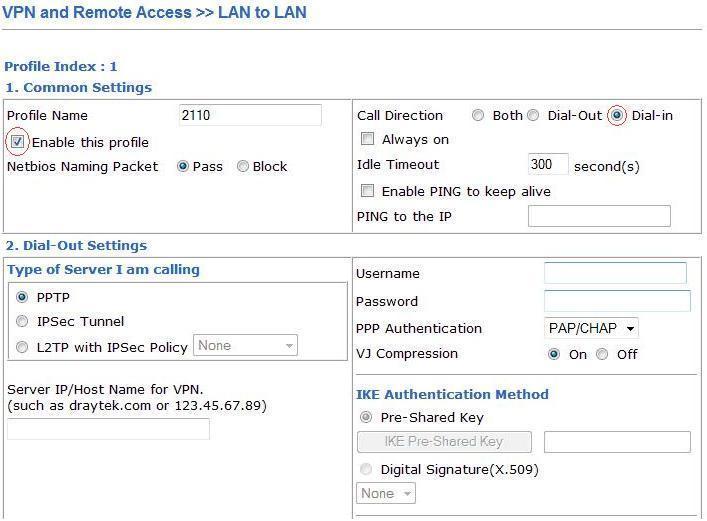 Kiểm tra kết nối VPN trong trường bạn đã cấu hình xong cả 2 site X và Y 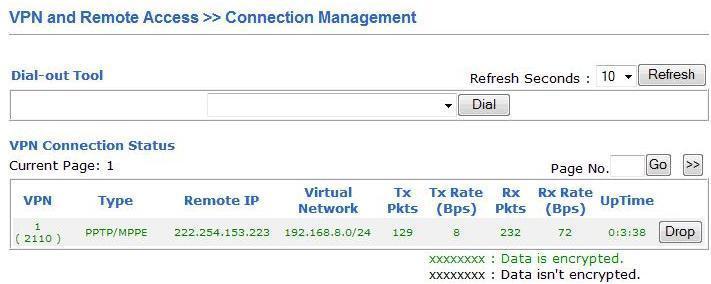 2. Cấu hình VPN trên Vigor 2700 Tạo profile VPN trên Vigor 2700 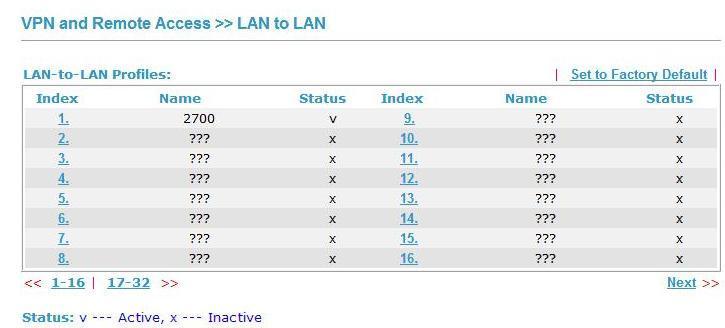 Cấu hình Dial out trên profile này Trong mục TCP/IP Network Setting khai báo lớp mạng của site Y Kiểm tra kết nối khi đã cấu hình xong C. Cấu hình IPSec VPN giữa Vigor 2110F và Vigor 2700Giả sử có 2 site X và Y. Site X đặt con Vigor 2700, site Y đặt con Vigor 2110 Cấu hình IPSec cho Index 2, chú ý các thông số bên dưới Trong mục TCP/IP Network Setting, khai báo lớp mạng ở site X Sau đó vào mục VPN and Remote Access -> IPSec General Setup để khai báo Pre-Share key Vào mục VPN and Remote Access -> Connection Management để kiểm tra kết nối VPN 2. Cấu hình trên IPSec trên Vigor 2700.Đầu tiên bạn vào mục VPN and Remote Access -> LAN to LAN, chọn một Index để cấu hình IPSec LAN to LAN Cấu hình Dial-out cho Index này. Chú ý khai báo Pre-share Key giống Pre-share Key đã khai báo trong mục IPSec General Setup của Vigor 2110 Trong mục TCP/IP Network Setting, khai báo lớp mạng ở site Y Vào mục VPN and Remote Access -> Connection Management để kiểm tra kết nối VPN Quý Khách cần hỗ trợ kỹ thuật và giải pháp, vui lòng liên hệ:
|
Hướng dẫn cấu hình VPN giữa giữa Vigor2110F và Vigor2700
- Viết bởi bao redweb
- Chuyên mục: Các hướng dẫn cấu hình cho model cũ
- 2784 lượt xem









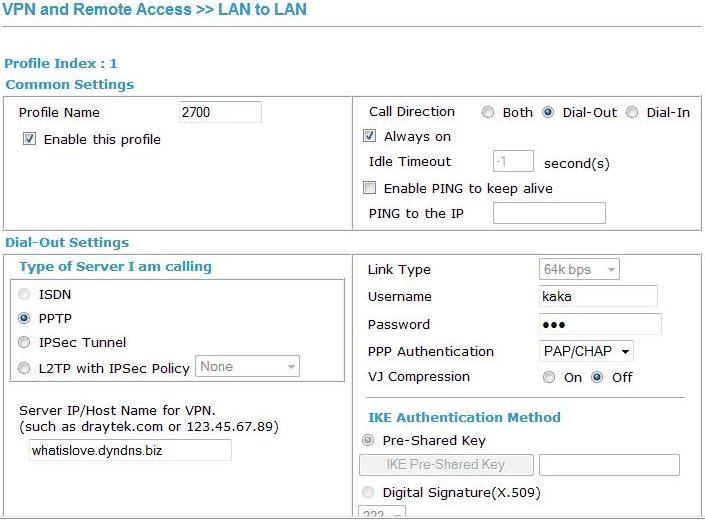
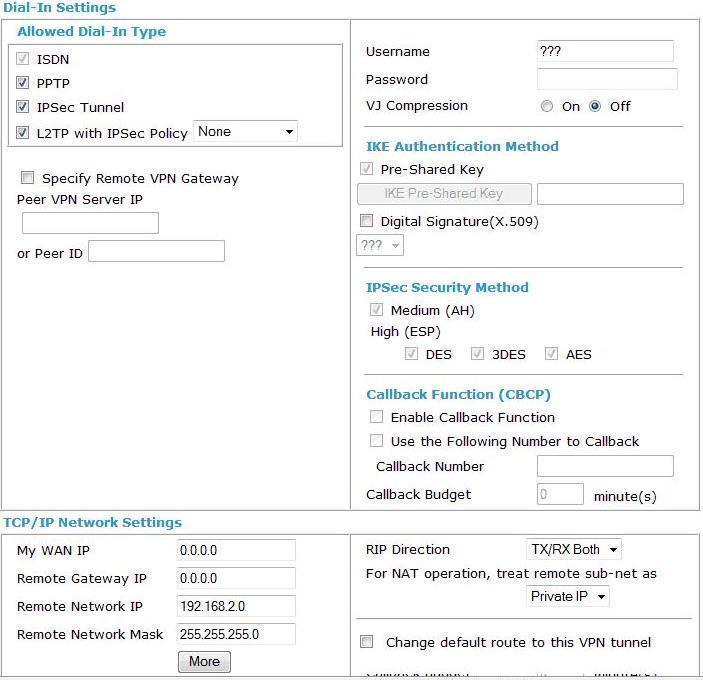
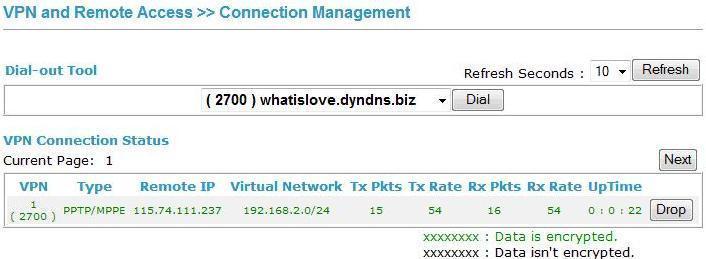
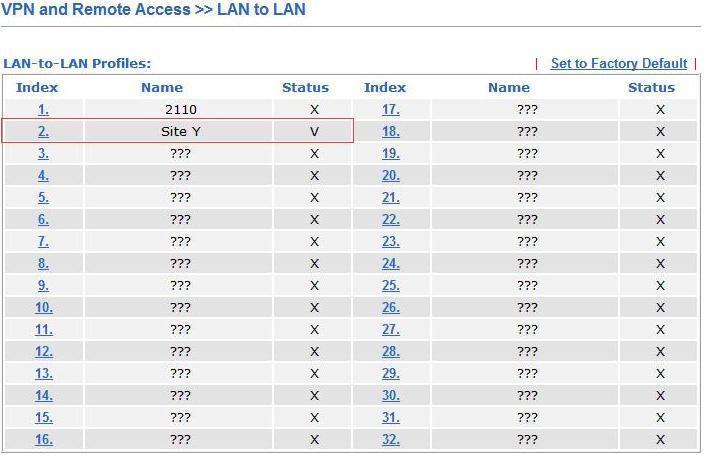
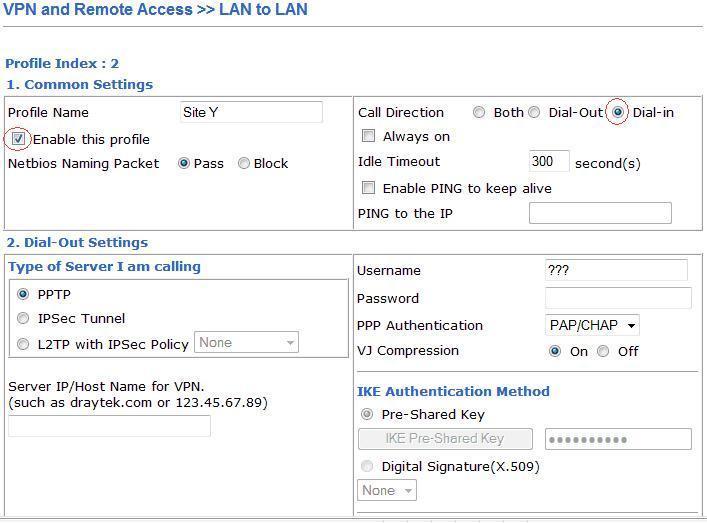
.jpg)